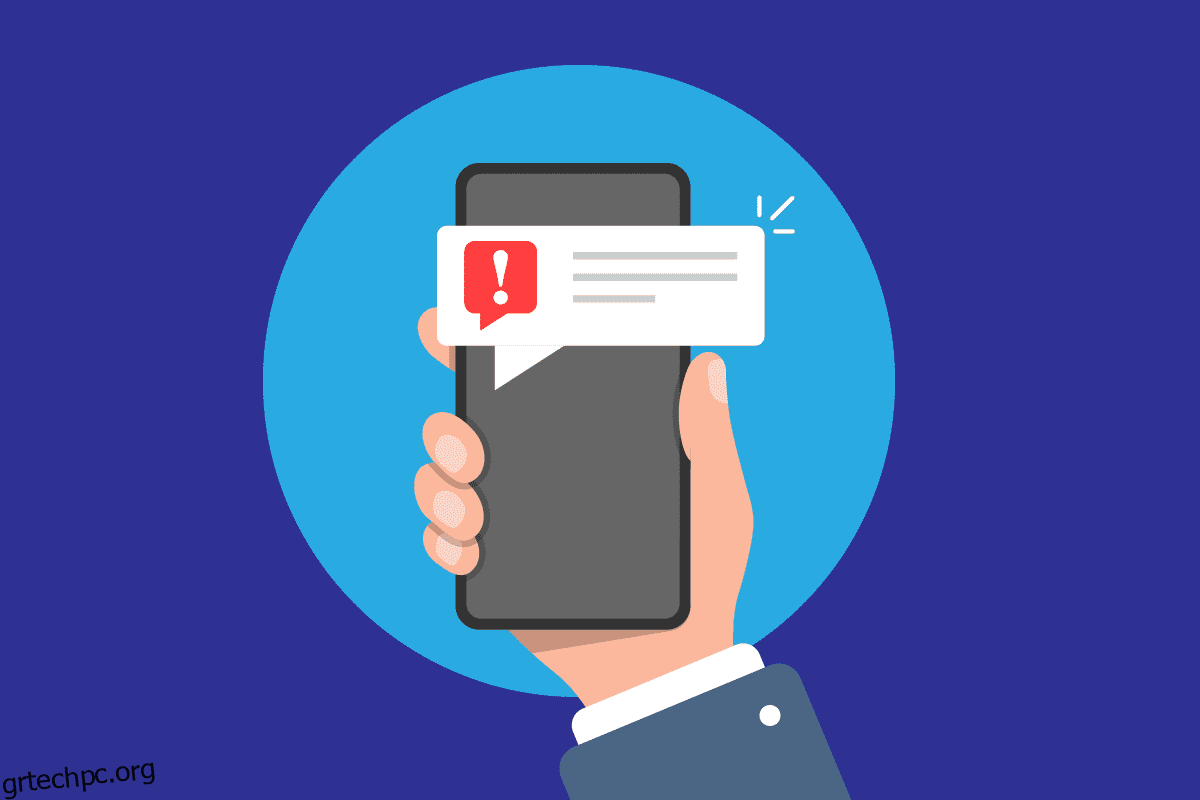Πολλές φορές, ενώ προσπαθούσαν να στείλουν πολλά μηνύματα πολυμέσων από το τηλέφωνο, οι χρήστες έλαβαν σφάλμα που δεν ήταν δυνατή η αποστολή μηνύματος σε πολλά μη απεσταλμένα μηνύματα πολυμέσων. Αυτό το σφάλμα παρουσιάζεται όταν υπάρχουν πάρα πολλά αποτυχημένα μηνύματα πολυμέσων αποθηκευμένα στο φάκελο των εξερχόμενων. Το σφάλμα πολλών μη απεσταλμένων μηνυμάτων πολυμέσων είναι σύνηθες σφάλμα που μπορεί να προκαλέσει προβλήματα κατά την προσπάθεια αποστολής μηνύματος πολυμέσων μέσω δικτύου κινητής τηλεφωνίας, κινητής τηλεφωνίας ή WiFi. Σε αυτόν τον οδηγό, θα συζητήσουμε τους λόγους και τις μεθόδους για την επίλυση προβλημάτων που δεν είναι δυνατή η αποστολή μηνύματος πολλών μη απεσταλμένων μηνυμάτων πολυμέσων στο τηλέφωνό σας.
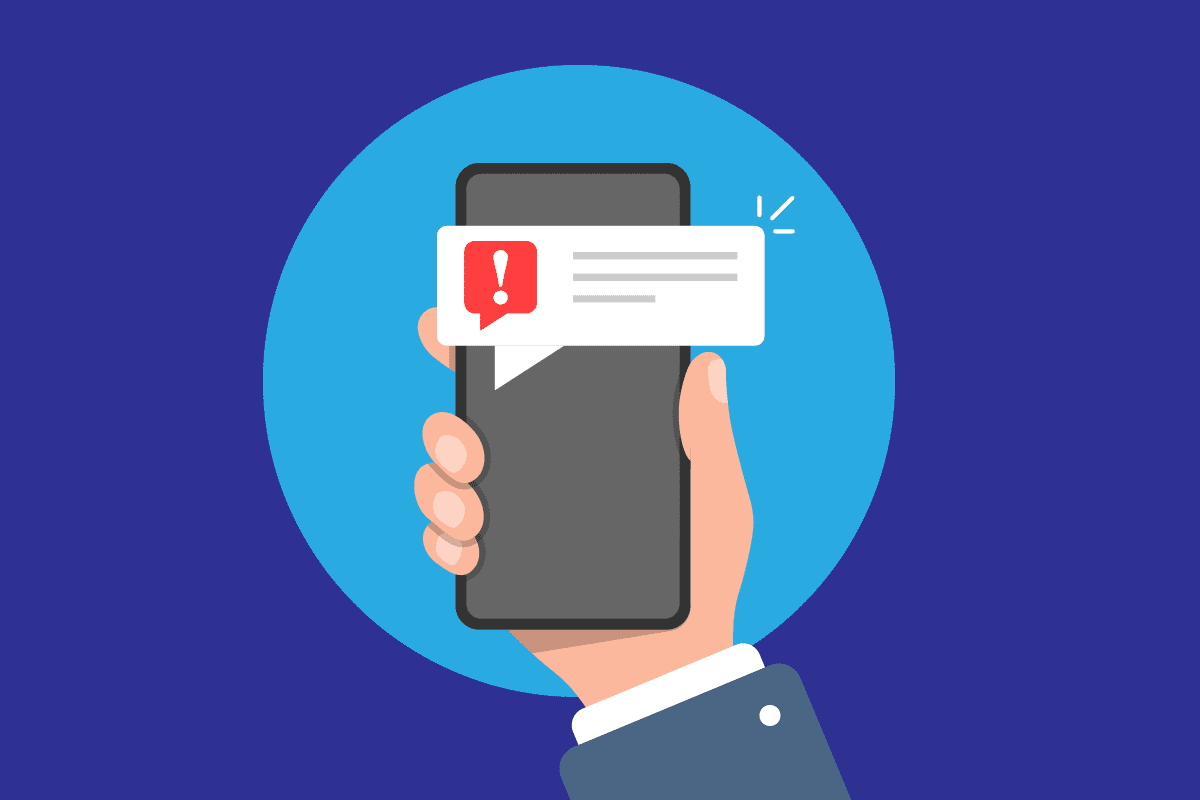
Πίνακας περιεχομένων
Πώς να διορθώσετε την αδυναμία αποστολής μηνύματος σε πολλά μη απεσταλμένα μηνύματα πολυμέσων
Μπορεί να υπάρχουν διάφοροι λόγοι για τους οποίους δεν είναι δυνατή η αποστολή μηνύματος υπερβολικά πολλών μη απεσταλμένων μηνυμάτων πολυμέσων. Ορισμένοι από τους πιθανούς λόγους αναφέρονται εδώ.
- Οι καθυστερήσεις του τηλεφώνου είναι μια κοινή αιτία για αυτό το σφάλμα.
- Οι κακές συνδέσεις δικτύου μπορούν επίσης να προκαλέσουν αυτό το σφάλμα.
- Οι ακατάλληλες ρυθμίσεις μηνυμάτων multimedia ευθύνονται επίσης για αυτό το σφάλμα.
- Για αυτό το σφάλμα ευθύνονται επίσης πάρα πολλά μη απεσταλμένα μηνύματα πολυμέσων στο φάκελο Εξερχόμενα.
- Η ακατάλληλη λειτουργία της εφαρμογής Messages μπορεί επίσης να οδηγήσει σε αυτό το σφάλμα.
- Η υπερβολική μνήμη cache στην εφαρμογή Messages είναι επίσης μερικές φορές υπεύθυνη για αυτό το σφάλμα.
- Η αυτόματη λήψη ρυθμίσεων MMS μπορεί επίσης να οδηγήσει σε αυτό το σφάλμα.
- Άλλες καθυστερήσεις και σφάλματα συστήματος με το τηλέφωνό σας μπορούν επίσης να προκαλέσουν αυτό το σφάλμα.
Σε αυτόν τον οδηγό, θα συζητήσουμε μεθόδους για την επίλυση του σφάλματος αδυναμίας αποστολής μηνύματος σε πολλά μη απεσταλμένα μηνύματα πολυμέσων.
Σημείωση: Δεδομένου ότι τα smartphone δεν έχουν την ίδια επιλογή ρυθμίσεων και διαφέρουν από κατασκευαστή σε κατασκευαστή, βεβαιωθείτε λοιπόν τις σωστές ρυθμίσεις πριν αλλάξετε οποιαδήποτε. Οι ακόλουθες μέθοδοι προέρχονται από το smartphone Moto G60.
Μέθοδος 1: Επανεκκινήστε το τηλέφωνο
Ένα από τα πρώτα πράγματα που θέλετε να κάνετε για να διορθώσετε την αδυναμία αποστολής μηνύματος σε πολλά μη απεσταλμένα μηνύματα πολυμέσων είναι να επανεκκινήσετε τη συσκευή σας. Τις περισσότερες φορές, το σφάλμα πολλών μη απεσταλμένων μηνυμάτων πολυμέσων προκαλείται από καθυστέρηση στο τηλέφωνό σας και η επανεκκίνηση μπορεί να διορθώσει αυτό το πρόβλημα.
1. Κρατήστε πατημένο το κουμπί λειτουργίας στο τηλέφωνό σας.
2. Περιμένετε να εμφανιστούν οι επιλογές λειτουργίας και πατήστε Επανεκκίνηση.
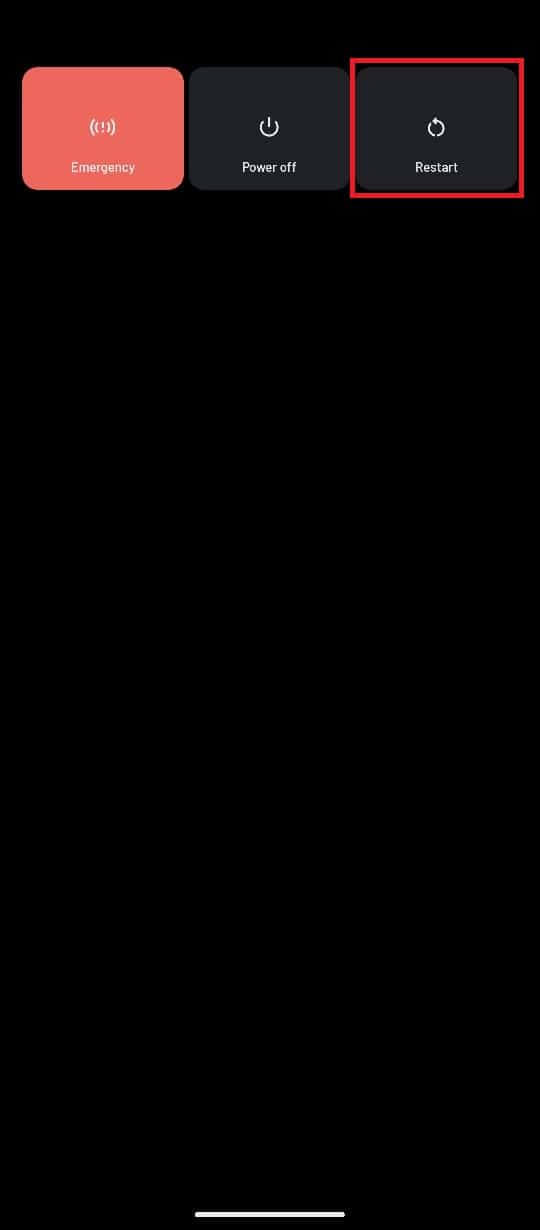
3. Περιμένετε να επανεκκινηθεί το τηλέφωνο και δοκιμάστε να στείλετε ξανά τα μηνύματα.
Μέθοδος 2: Αντιμετώπιση προβλημάτων σύνδεσης δικτύου
Μια κακή σύνδεση δικτύου μπορεί επίσης να ευθύνεται για σφάλματα μη απεσταλμένων μηνυμάτων πολυμέσων. Για να επιλύσετε αυτό το ζήτημα, μπορείτε να δοκιμάσετε να ελέγξετε τη σύνδεση δικτύου στη συσκευή σας.
Επιλογή I: Ελέγξτε τη σύνδεση δικτύου με την υπηρεσία κινητής τηλεφωνίας
Εάν στέλνετε μηνύματα multimedia με την υπηρεσία κινητής τηλεφωνίας σας, βεβαιωθείτε ότι έχετε εγγραφεί σε ένα απαιτούμενο πρόγραμμα. Επίσης, θα πρέπει να διασφαλίσετε ότι λαμβάνετε σταθερά και ισχυρά σήματα από τον πάροχο δικτύου κινητής τηλεφωνίας σας.
Επιλογή II: Επανασυνδέστε τον δρομολογητή WiFi
Εάν προσπαθείτε να στείλετε μηνύματα πολυμέσων μέσω δικτύου WiFi. Η αδυναμία αποστολής μηνύματος σε πολλά μη απεσταλμένα μηνύματα πολυμέσων μπορεί να σχετίζεται με προβλήματα σύνδεσης με το WiFi. Για να διορθώσετε τα προβλήματα σύνδεσης WiFi, μπορείτε να προσπαθήσετε να επανασυνδέσετε το δρομολογητή.
1. Πατήστε το κουμπί λειτουργίας στο δρομολογητή WiFi.

2. Μόλις διακοπεί η παροχή ρεύματος, αποσυνδέστε το δρομολογητή από τον κεντρικό διακόπτη τροφοδοσίας.
3. Περιμένετε μερικά λεπτά και συνδέστε ξανά τον δρομολογητή WiFi στο ρεύμα και ενεργοποιήστε το κουμπί λειτουργίας.
Επιλογή III: Ελέγξτε τα δεδομένα κινητής τηλεφωνίας
Εάν προσπαθείτε να στείλετε μηνύματα πολυμέσων μέσω δικτύου δεδομένων κινητής τηλεφωνίας. Το σφάλμα πολλών μη απεσταλμένων μηνυμάτων πολυμέσων μπορεί να προκληθεί από κακή σύνδεση δεδομένων στο τηλέφωνό σας. Για να επιλύσετε αυτό το ζήτημα, βεβαιωθείτε ότι έχετε ενεργό πρόγραμμα Διαδικτύου στην κινητή συσκευή σας και ότι έχετε ενεργό και ισχυρό σήμα δικτύου. Εάν δεν είναι δυνατή η αποστολή μηνύματος πολλών μη απεσταλμένων μηνυμάτων πολυμέσων, το πρόβλημα δεν προκαλείται από συνδέσεις δικτύου, δοκιμάστε την επόμενη μέθοδο.
Μέθοδος 3: Ενεργοποιήστε την επιλογή πολυμέσων
Ενδέχεται να λαμβάνετε σφάλμα “Δεν είναι δυνατή η αποστολή μηνύματος σε πολλά μη απεσταλμένα μηνύματα πολυμέσων”, επειδή δεν έχετε ενεργοποιήσει την επιλογή Πολυμέσα στη συσκευή σας. Για να επιλύσετε αποτελεσματικά αυτό το ζήτημα, θα πρέπει να ενεργοποιήσετε την επιλογή πολυμέσων στο δίκτυό σας.
1. Αρχικά, πατήστε στο εικονίδιο της εφαρμογής Ρυθμίσεις στο συρτάρι Εφαρμογών για να το ανοίξετε.
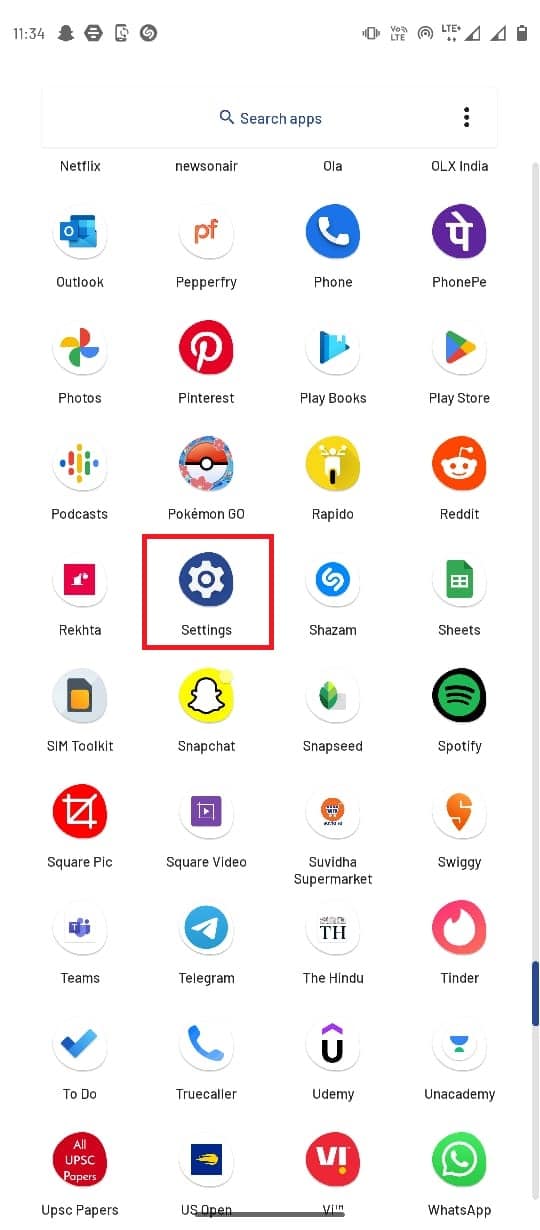
2. Πατήστε Δίκτυο και διαδίκτυο.
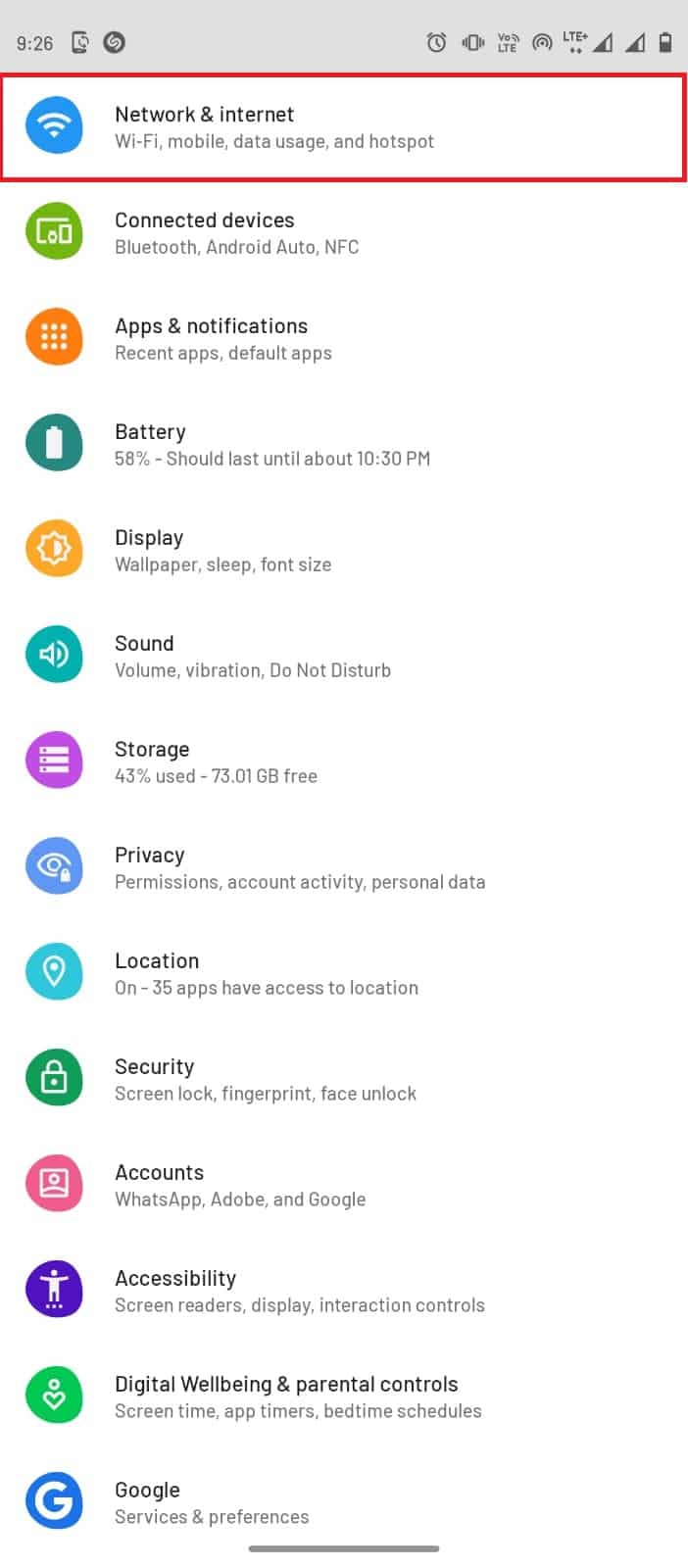
3. Στη συνέχεια, πατήστε στο Mobile Network.

4. Επιλέξτε το προτιμώμενο δίκτυο.
5. Πατήστε στο Advanced για να αναπτύξετε τις επιλογές.
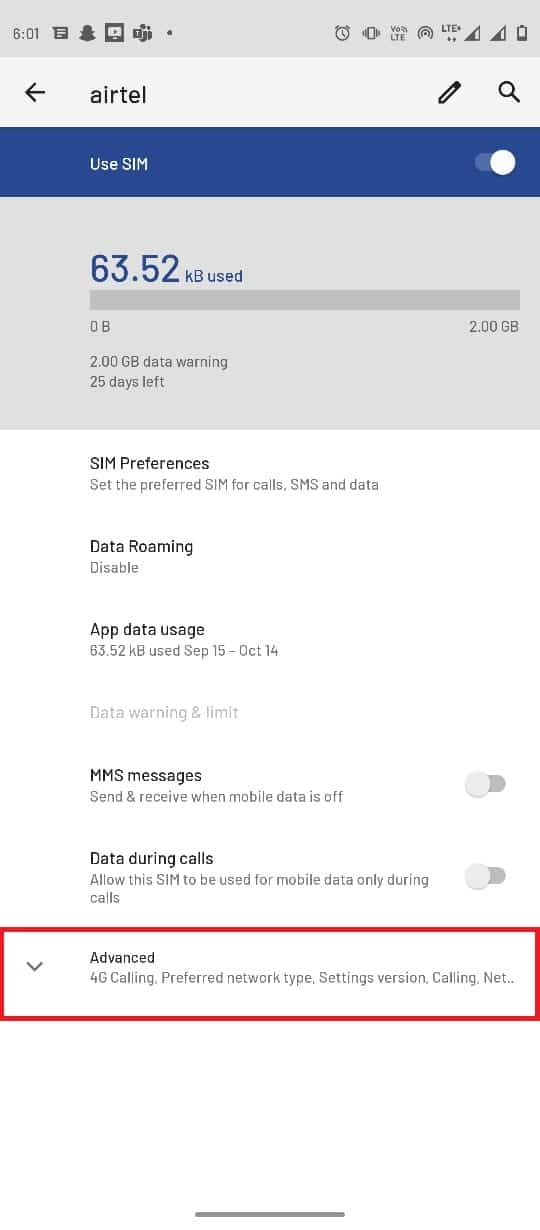
6. Τώρα, πατήστε Ονόματα σημείων πρόσβασης.
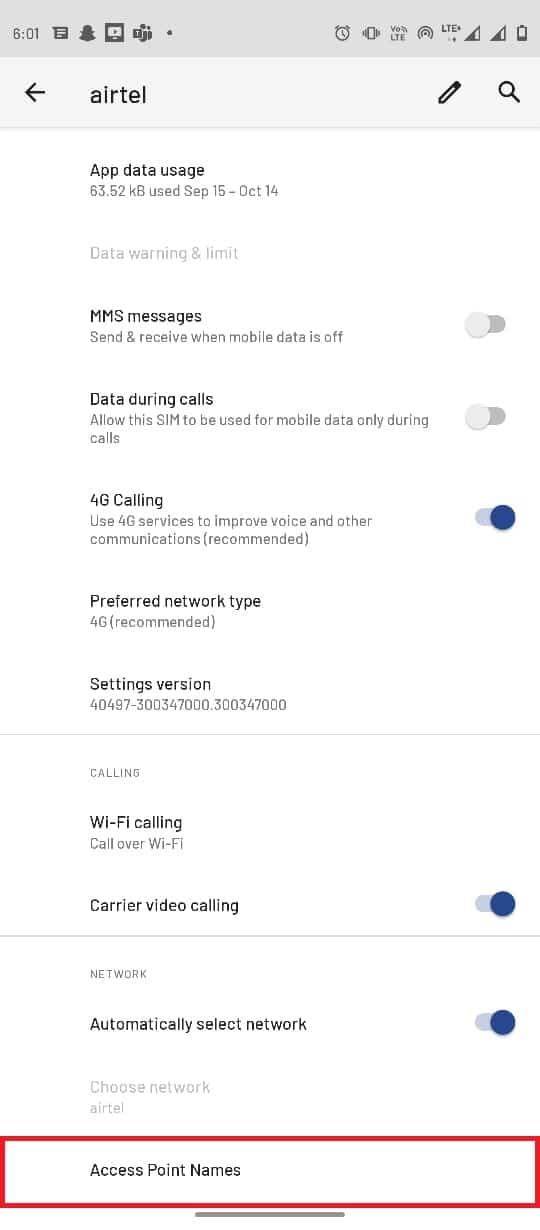
7. Πατήστε στις επιλογές Μενού από την επάνω δεξιά γωνία.
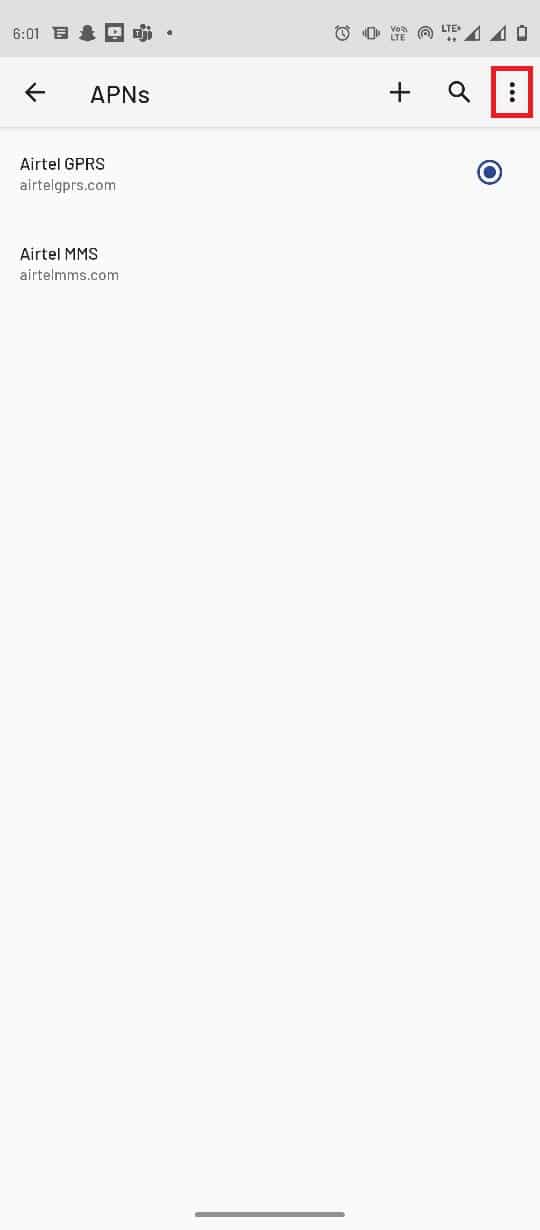
8. Στη συνέχεια, πατήστε Επαναφορά στην προεπιλογή.
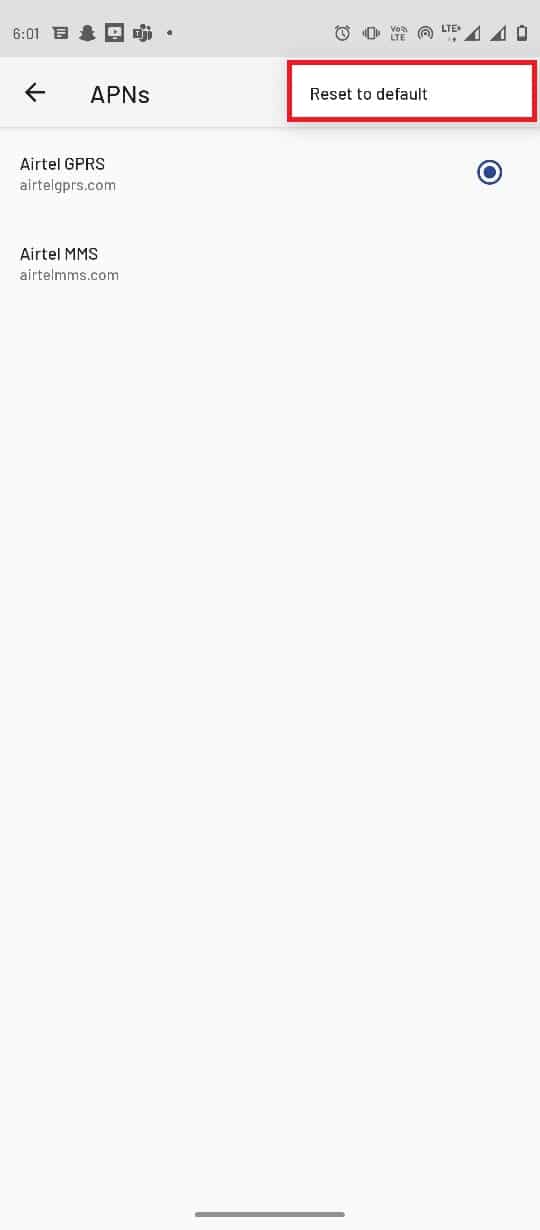
9. Τώρα πατήστε στο κουμπί Προσθήκη.
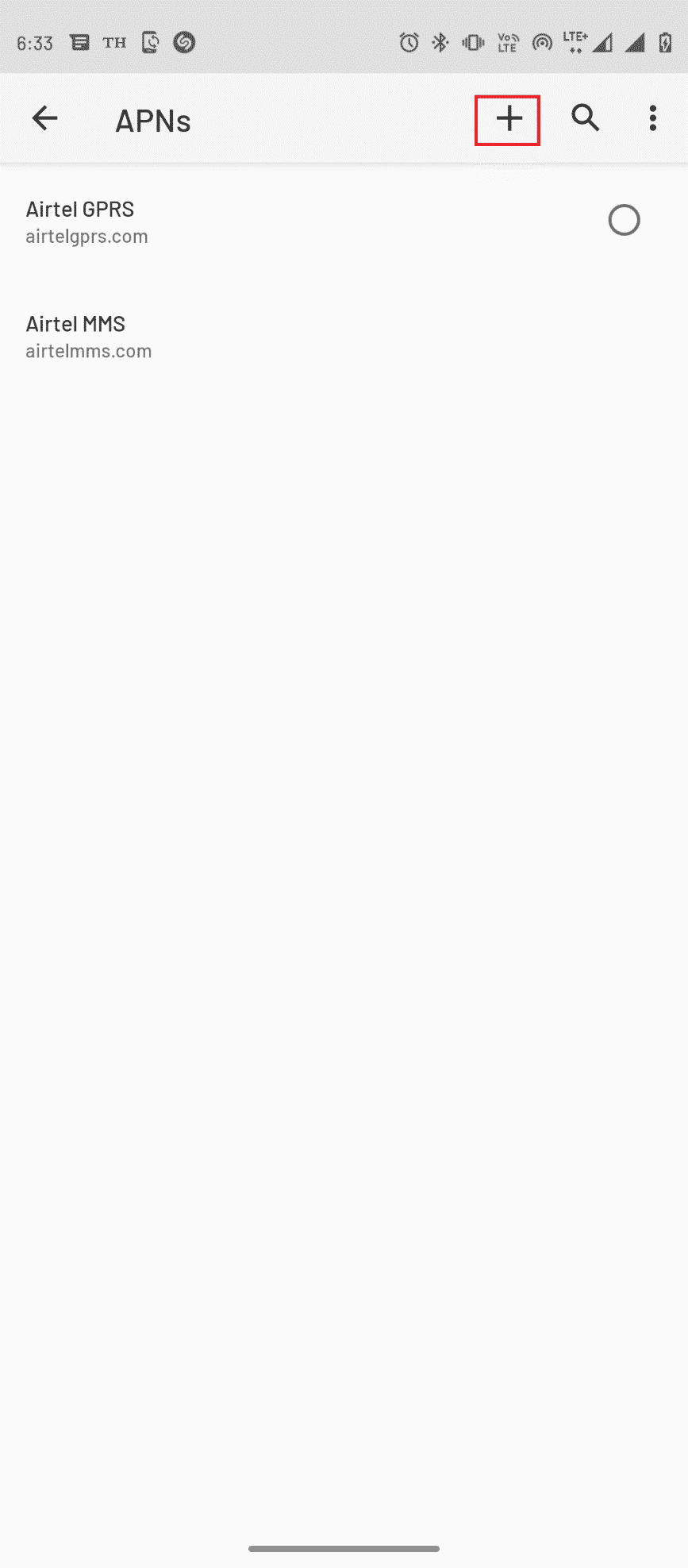
10. Ορίστε τις κατάλληλες πληροφορίες MMS για Όνομα, APN, MMSC, διακομιστή μεσολάβησης MMS, θύρα MMS και τύπο APN.
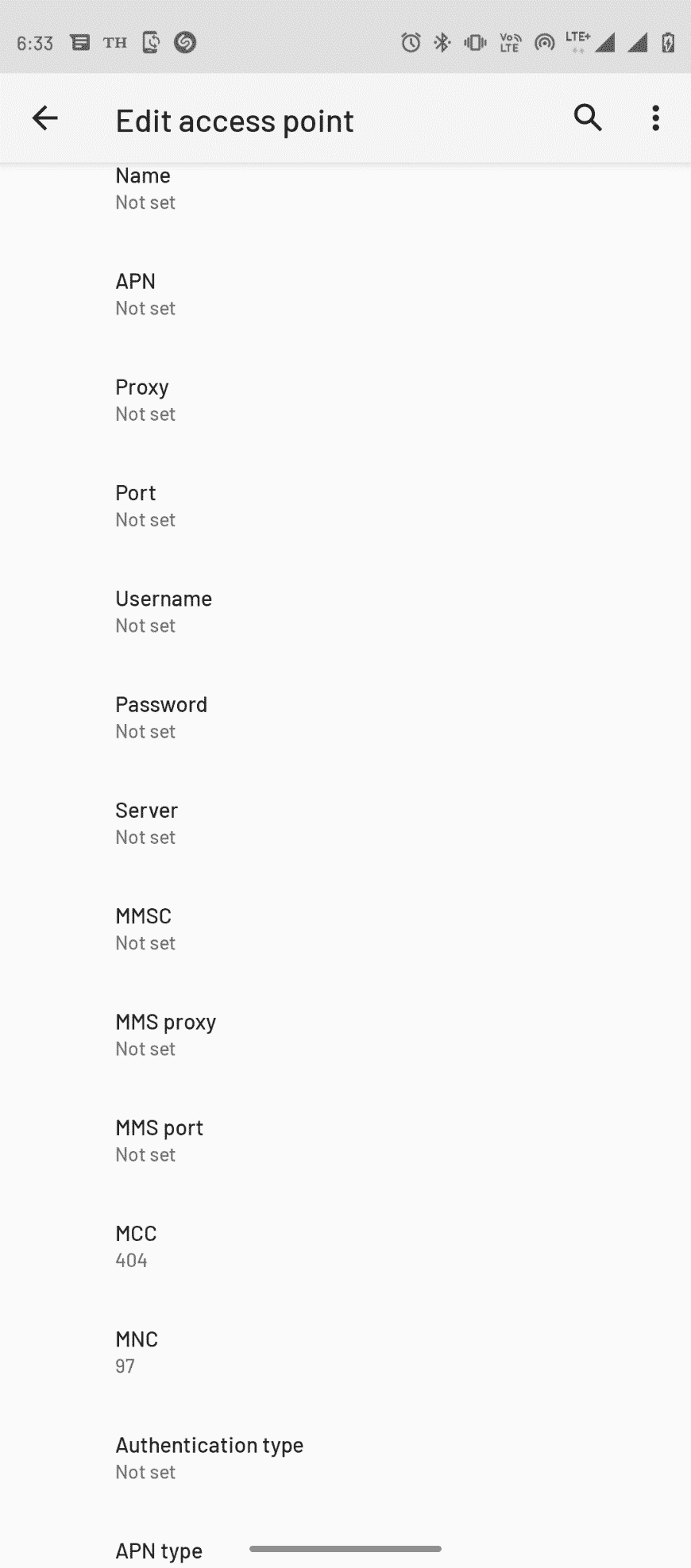
11. Αφού ρυθμίσετε τις κατάλληλες πληροφορίες, πατήστε στις Επιλογές Μενού από την επάνω δεξιά γωνία και πατήστε το κουμπί Αποθήκευση.
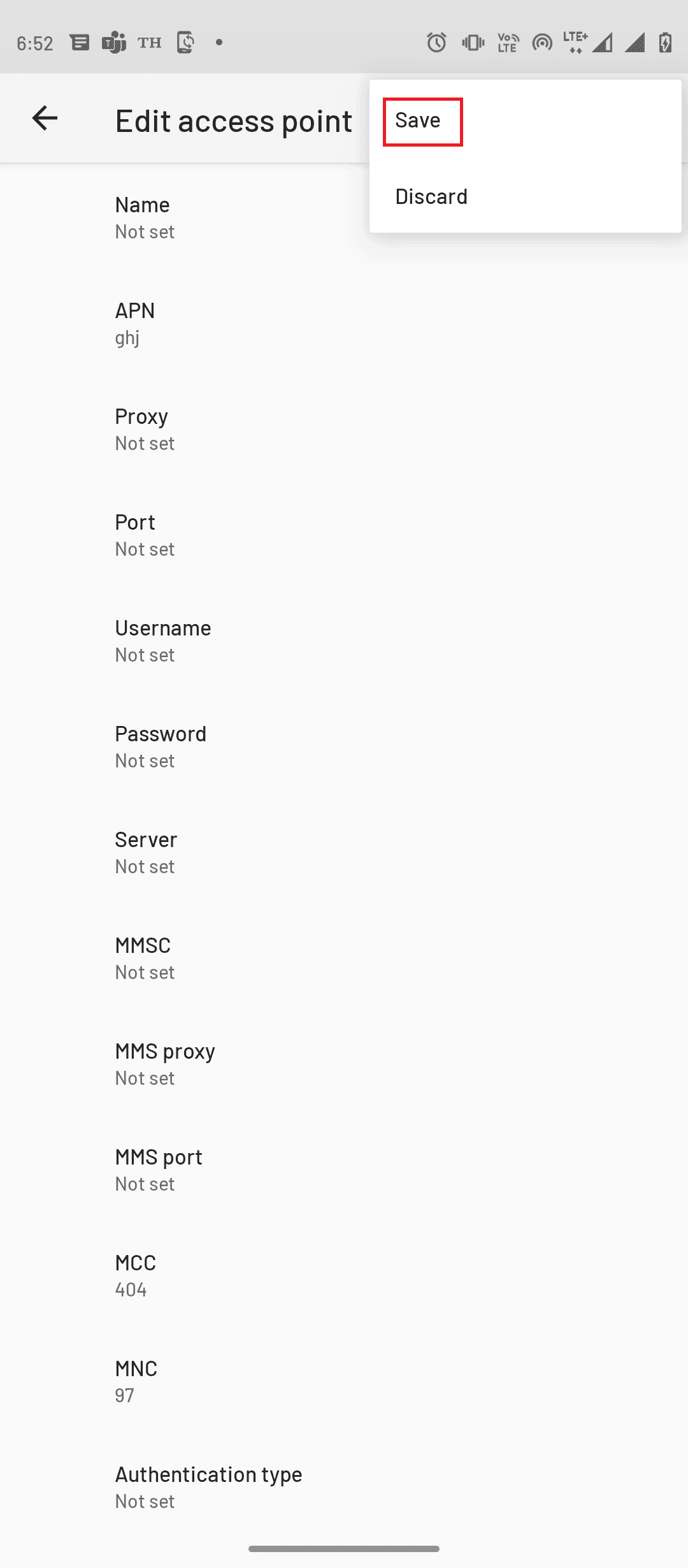
Μέθοδος 4: Διαγραφή Μη απεσταλμένων/Αποτυχημένων μηνυμάτων πολυμέσων
Πολλοί χρήστες κατάλαβαν ότι το σφάλμα μπορεί να οφείλεται σε πάρα πολλά μη απεσταλμένα μηνύματα πολυμέσων στον φάκελο Εξερχόμενα. Για να επιλύσετε πάρα πολλά μη απεσταλμένα μηνύματα multimedia, θα πρέπει να διαγράψετε όλα αυτά τα αποτυχημένα μηνύματα πολυμέσων.
1. Ανοίξτε την εφαρμογή Μηνύματα στο τηλέφωνό σας.
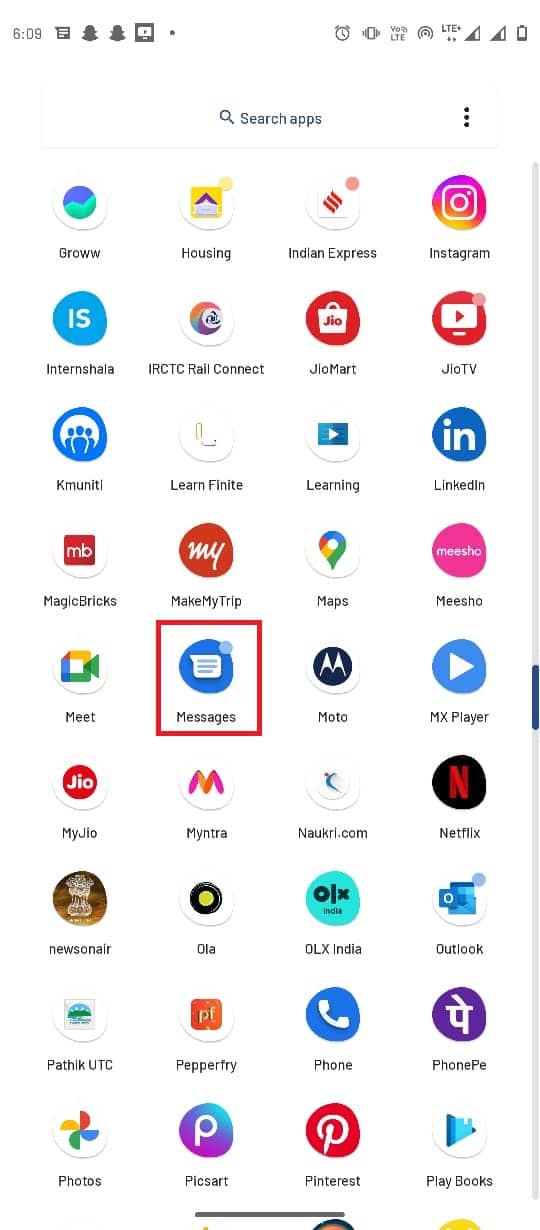
2. Ανοίξτε τη συνομιλία όπου τα μηνύματα multimedia απέτυχαν.
3. Πατήστε παρατεταμένα το μη απεσταλμένο μήνυμα και πατήστε το εικονίδιο Διαγραφή.
4. Ομοίως, διαγράψτε όλα τα μη απεσταλμένα μηνύματα multimedia.
Μέθοδος 5: Αναγκαστική διακοπή μηνυμάτων εφαρμογής
Ένας από τους συνηθισμένους λόγους για τους οποίους δεν είναι δυνατή η αποστολή μηνύματος πάρα πολλά προβλήματα με μη απεσταλμένα μηνύματα πολυμέσων μπορεί να είναι η ακατάλληλη λειτουργία της εφαρμογής ανταλλαγής μηνυμάτων. Εάν η εφαρμογή δεν λειτουργεί σωστά στο τηλέφωνό σας, μπορείτε να προσπαθήσετε να διορθώσετε το πρόβλημα αδυναμίας αποστολής μηνύματος σε πολλά μη απεσταλμένα μηνύματα πολυμέσων, αναγκάζοντάς τη να σταματήσει.
1. Ανοίξτε την εφαρμογή Ρυθμίσεις από το μενού του τηλεφώνου.
2. Πατήστε Εφαρμογές και ειδοποίηση.
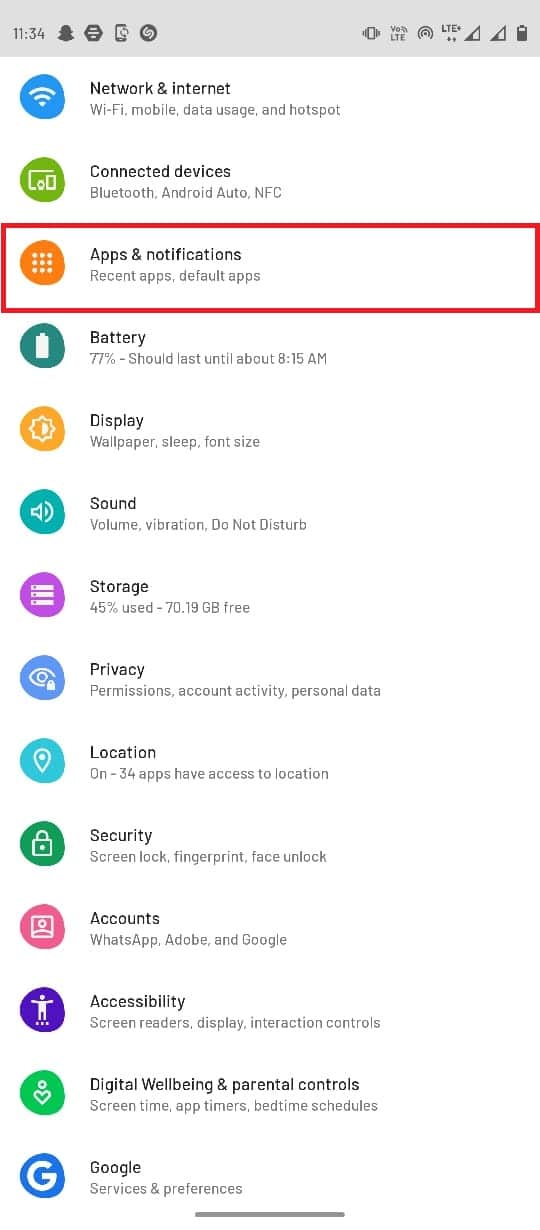
3. Πατήστε Εμφάνιση όλων των εφαρμογών.
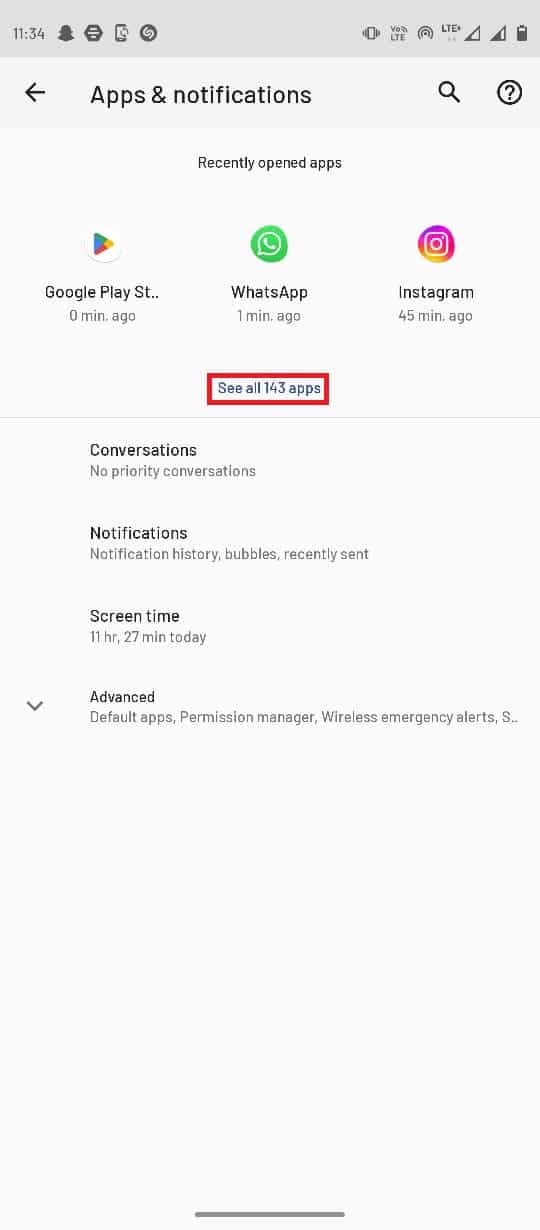
4. Πατήστε Μηνύματα.
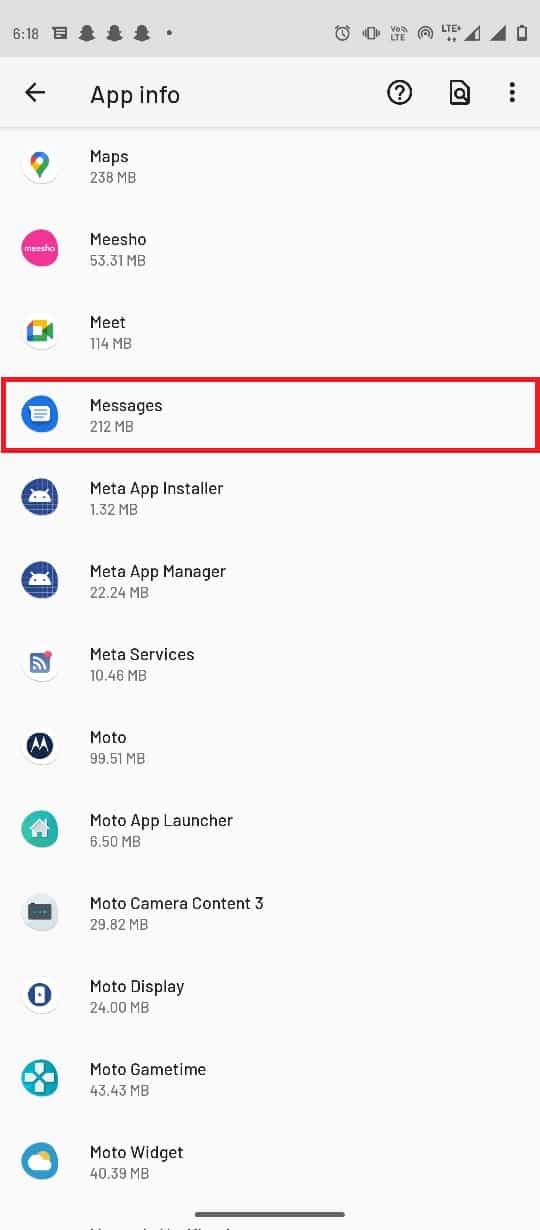
5. Τέλος, πατήστε στο Force stop.

Μέθοδος 6: Εκκαθάριση δεδομένων προσωρινής μνήμης εφαρμογής μηνυμάτων
Εάν το σφάλμα εξακολουθεί να σας ενοχλεί, το πρόβλημα μπορεί να οφείλεται σε υπερβολικά δεδομένα προσωρινής μνήμης στην εφαρμογή Μηνύματα. Για να επιλύσετε αυτό το ζήτημα, μπορείτε να προσπαθήσετε να διαγράψετε τα δεδομένα της προσωρινής μνήμης από την εφαρμογή Μηνύματα.
1. Μεταβείτε στη ρύθμιση Εφαρμογές και ειδοποιήσεις.
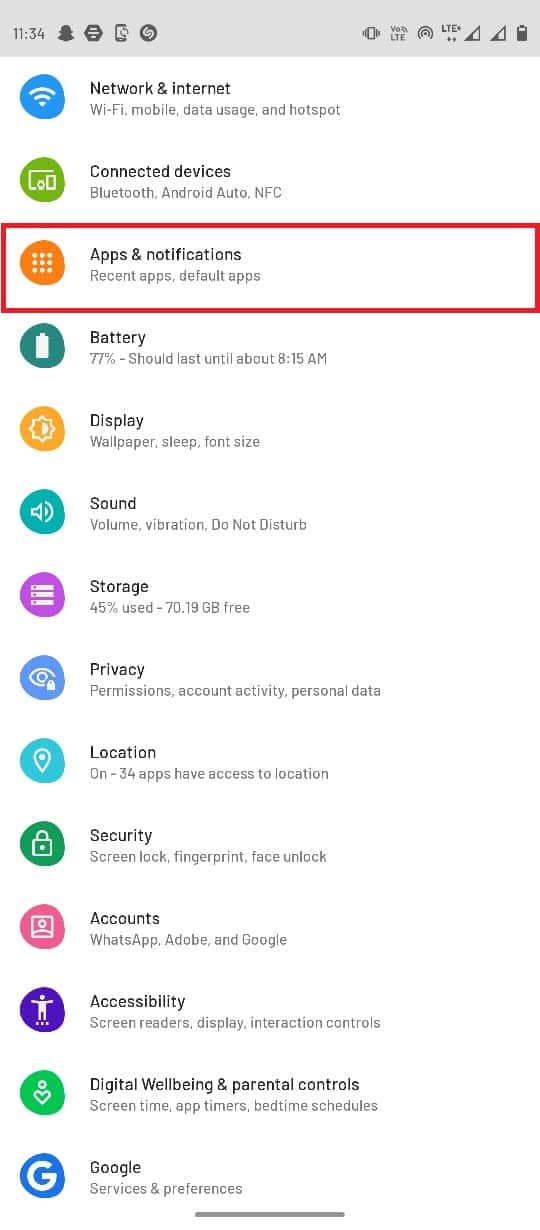
2. Πατήστε Εμφάνιση όλων των εφαρμογών.
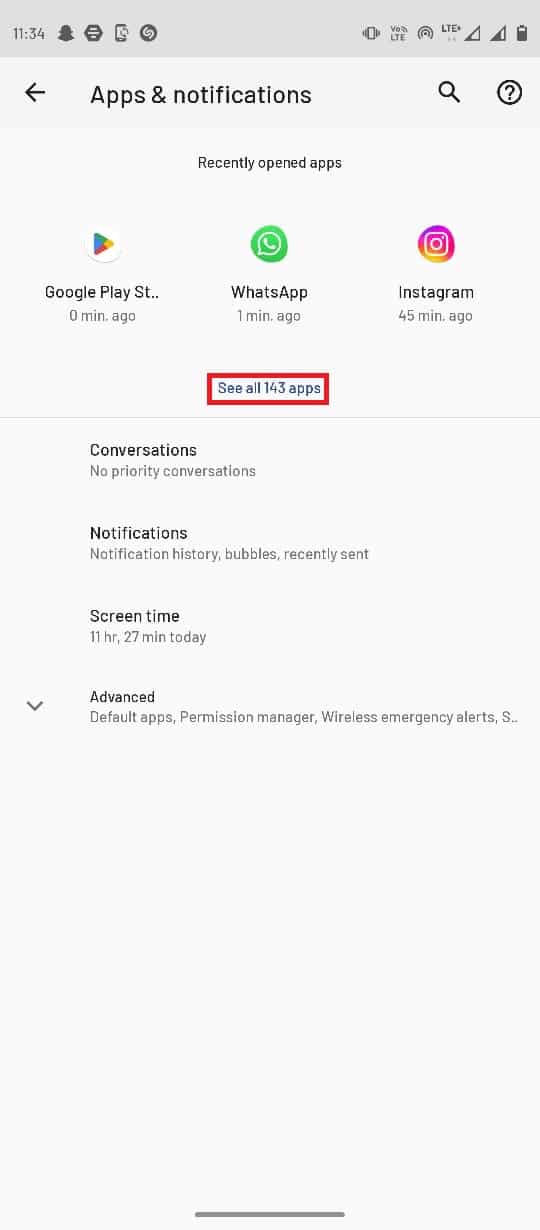
3. Στη συνέχεια, πατήστε Μηνύματα.
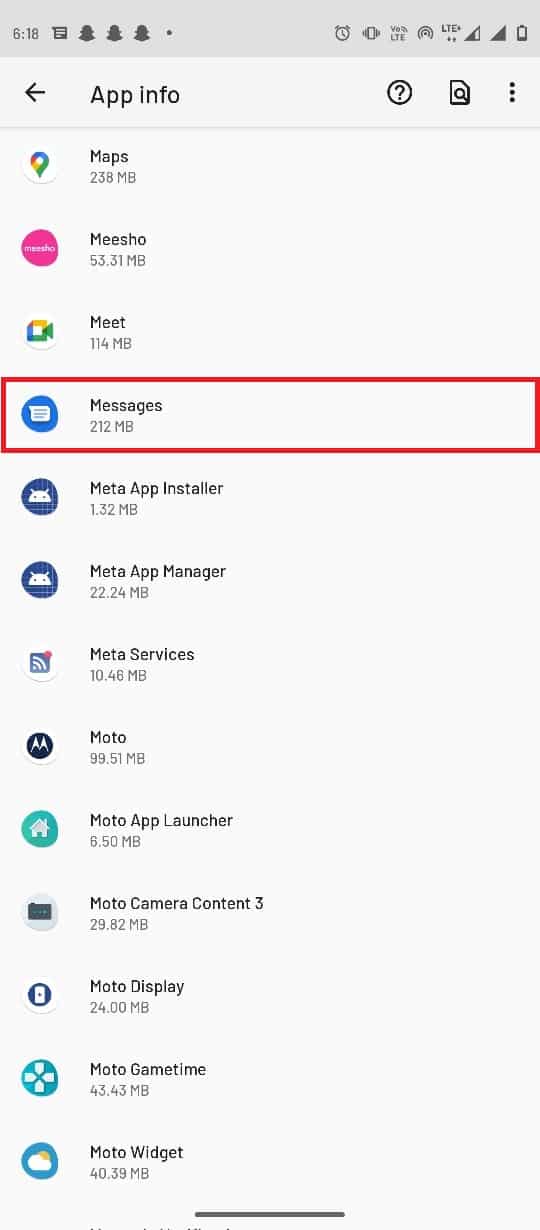
4. Τώρα, πατήστε στο Storage & cache.
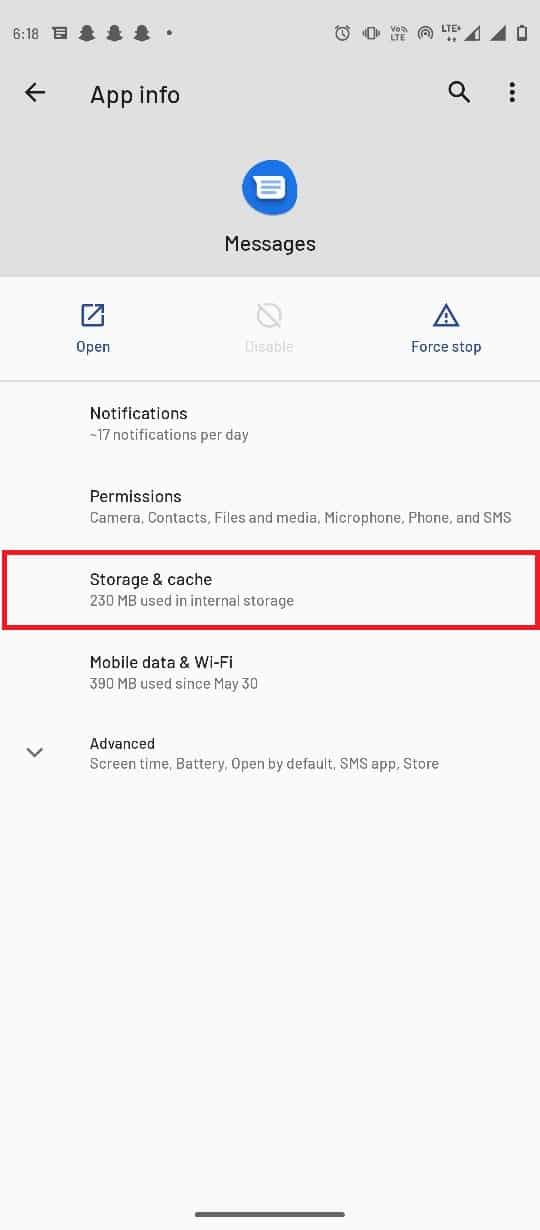
5. Τέλος, πατήστε στο Clear cache.
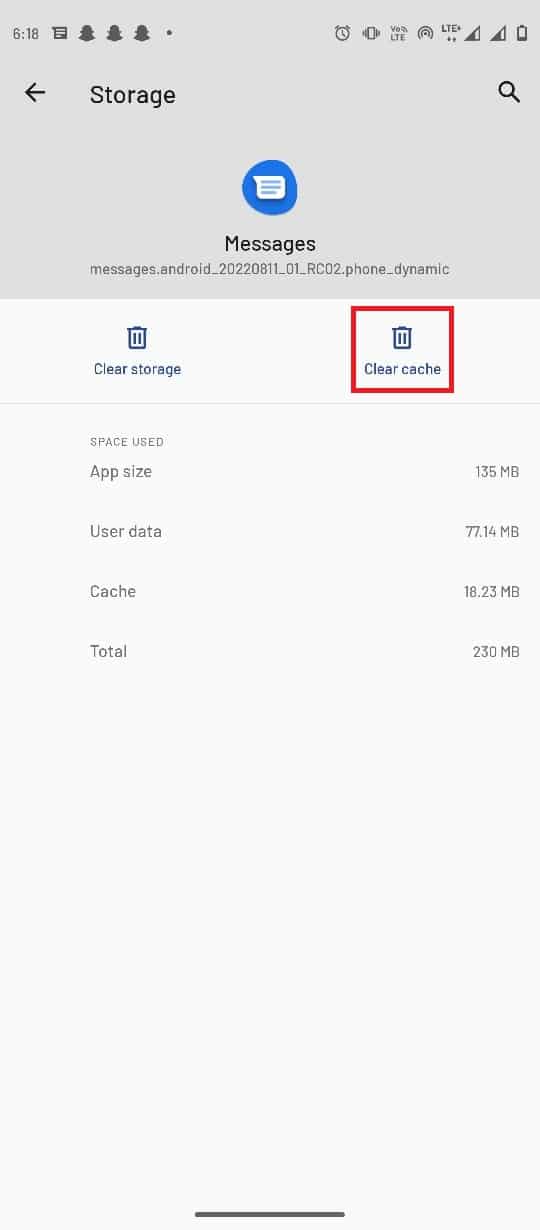
Μέθοδος 7: Απενεργοποιήστε τη ρύθμιση αυτόματης λήψης MMS Android
Εάν έχετε ενεργοποιήσει την επιλογή αυτόματης λήψης MMS στην εφαρμογή ανταλλαγής μηνυμάτων σας, μερικές φορές μπορεί να αποτύχει η αποστολή πολλών μηνυμάτων πολυμέσων. Για να επιλύσετε το σφάλμα αδυναμίας αποστολής μηνύματος σε πολλά μη απεσταλμένα μηνύματα πολυμέσων, μπορείτε να δοκιμάσετε να απενεργοποιήσετε αυτήν τη ρύθμιση.
1. Ανοίξτε την εφαρμογή Μηνύματα από το μενού του τηλεφώνου.
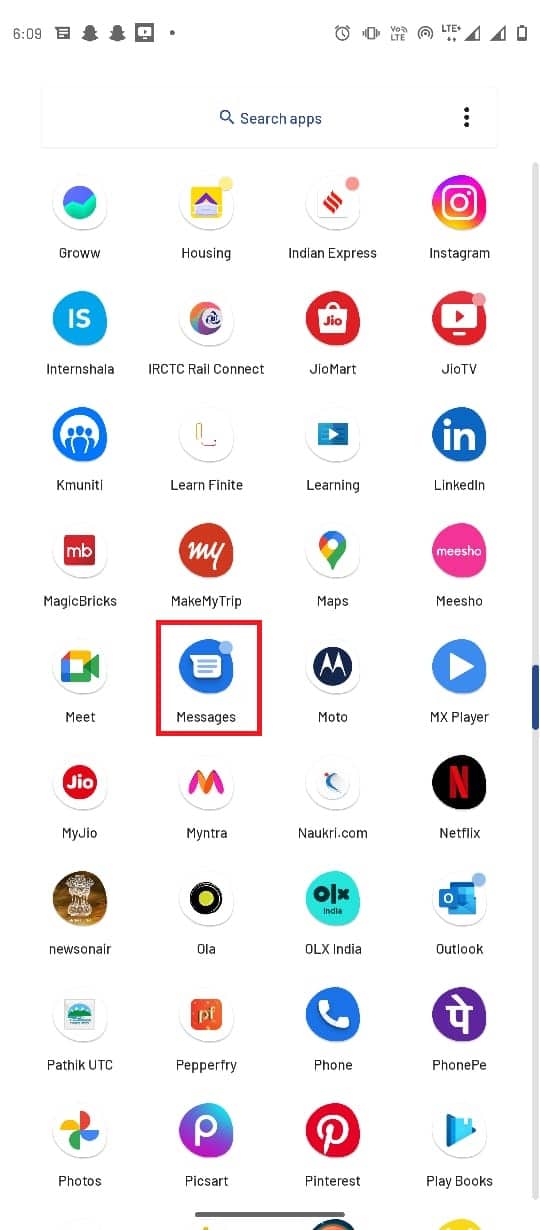
2. Πατήστε σε τρεις επιλογές κουκκίδων από την επάνω δεξιά γωνία και επιλέξτε Ρυθμίσεις.
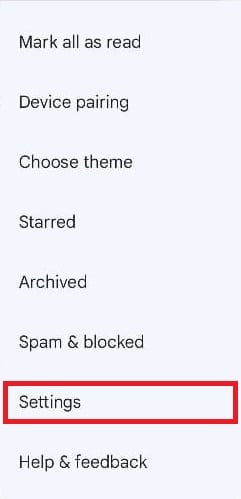
3. Επιλέξτε τον πάροχο δικτύου σας.
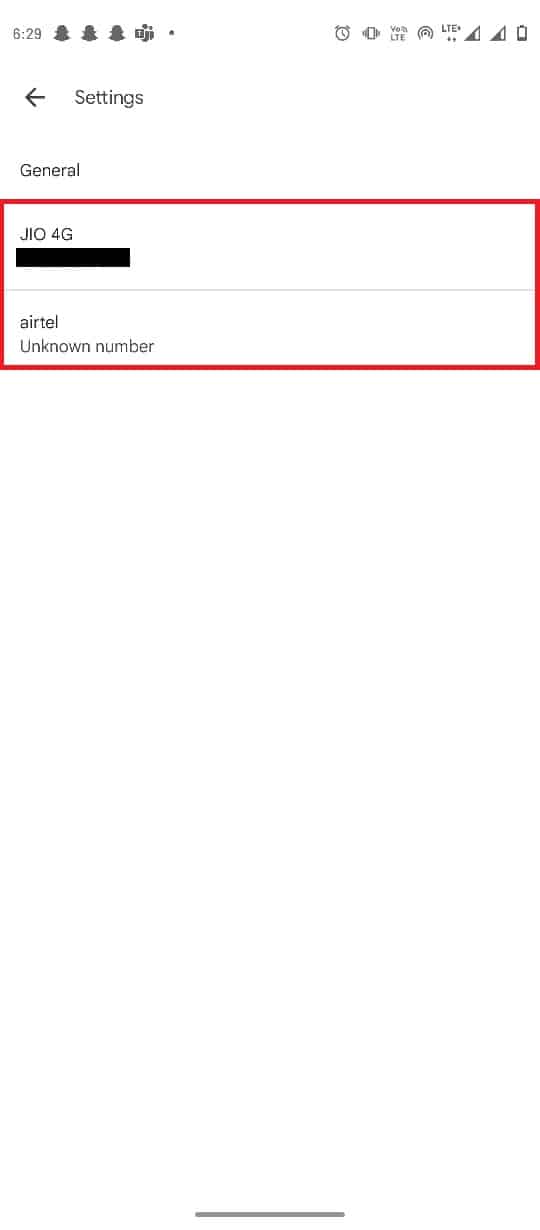
4. Εντοπίστε και απενεργοποιήστε τη ρύθμιση Auto-download MMS.
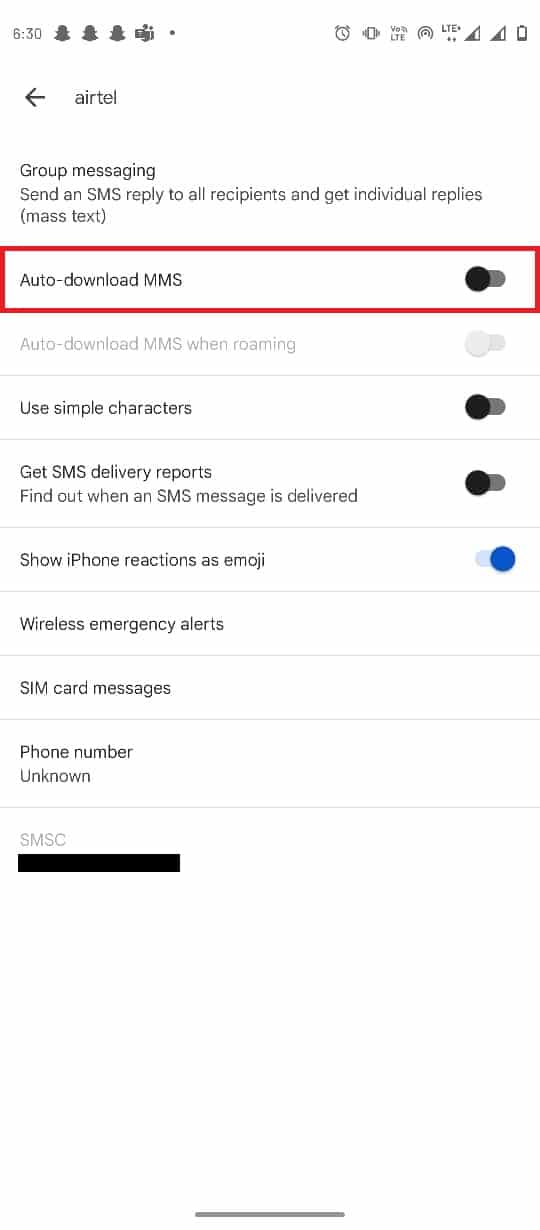
Μέθοδος 8: Εκτελέστε επαναφορά εργοστασιακών ρυθμίσεων
Εάν καμία από τις προηγούμενες μεθόδους δεν λειτουργεί και συνεχίζετε να αντιμετωπίζετε το ίδιο πρόβλημα. Μπορείτε να προσπαθήσετε να διορθώσετε το πρόβλημα πραγματοποιώντας επαναφορά εργοστασιακών ρυθμίσεων του τηλεφώνου σας.
Σημείωση: Πριν επαναφέρετε τις εργοστασιακές ρυθμίσεις σας Android, πρέπει να δημιουργήσετε αντίγραφα ασφαλείας όλων των δεδομένων σας. Εάν δεν γνωρίζετε πώς να δημιουργήσετε αντίγραφα ασφαλείας του Android σας, ακολουθήστε τον οδηγό μας για τη δημιουργία αντιγράφων ασφαλείας των δεδομένων του τηλεφώνου σας Android.
Για να επαναφέρετε τις εργοστασιακές ρυθμίσεις του κινητού σας, διαβάστε και εφαρμόστε τα βήματα στον οδηγό μας Πώς να κάνετε σκληρή επαναφορά οποιασδήποτε συσκευής Android.
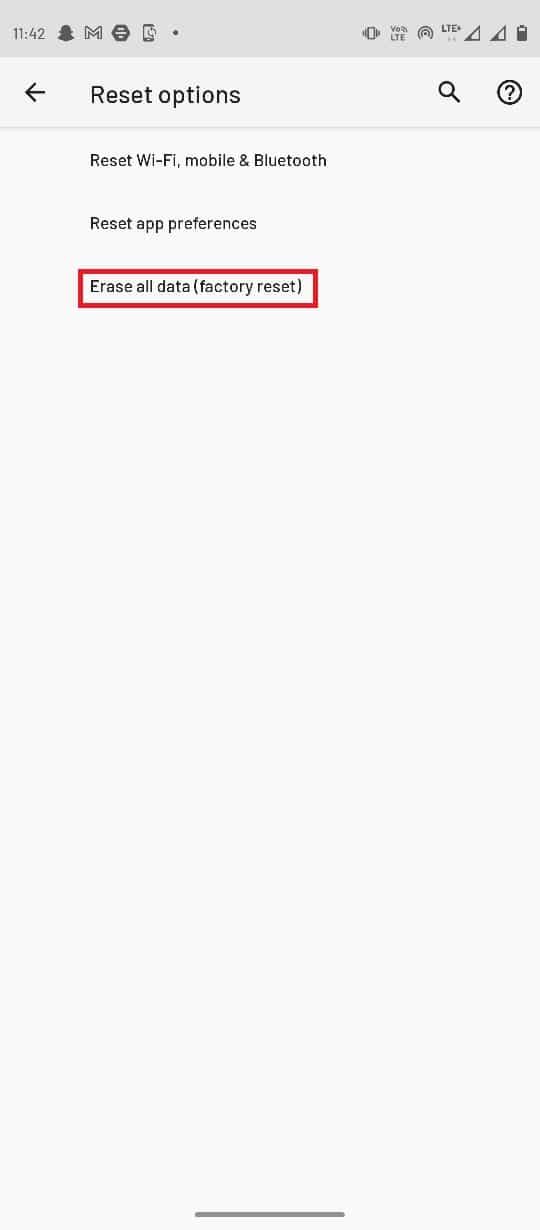
Συχνές Ερωτήσεις (FAQ)
Q1. Γιατί δεν μπορώ να στείλω MMS από το τηλέφωνό μου;
Απ. Μπορεί να υπάρχουν πολλά ζητήματα λόγω των οποίων δεν μπορείτε να στείλετε μηνύματα multimedia από το τηλέφωνό σας, όπως κακή σύνδεση δικτύου, προσωρινή μνήμη, προβλήματα δεδομένων κ.λπ.
Ε2. Τι είναι τα μηνύματα πολυμέσων;
Απ. Όταν ένας χρήστης στέλνει μηνύματα σε μορφή εικόνας, βίντεο και ήχου, αυτά τα μηνύματα ονομάζονται μηνύματα πολυμέσων.
Ε3. Μπορώ να στείλω μηνύματα πολυμέσων μέσω δικτύου WiFi;
Απ. Ναι, οι χρήστες μπορούν να στείλουν πολλαπλά μηνύματα πολυμέσων μέσω δικτύων WiFi και επίσης χρησιμοποιώντας τα δεδομένα κινητής τηλεφωνίας από τα τηλέφωνά τους.
***
Ελπίζουμε ότι αυτός ο οδηγός ήταν χρήσιμος για εσάς και μπορέσατε να επιλύσετε το σφάλμα αδυναμίας αποστολής μηνύματος σε πολλά μη απεσταλμένα μηνύματα πολυμέσων στο τηλέφωνό σας. Ενημερώστε μας ποια μέθοδος λειτούργησε για εσάς. Εάν έχετε οποιεσδήποτε προτάσεις ή απορίες για εμάς, ενημερώστε μας στην ενότητα σχολίων.